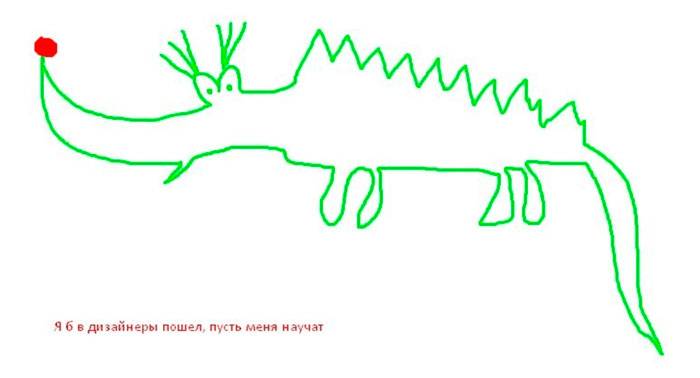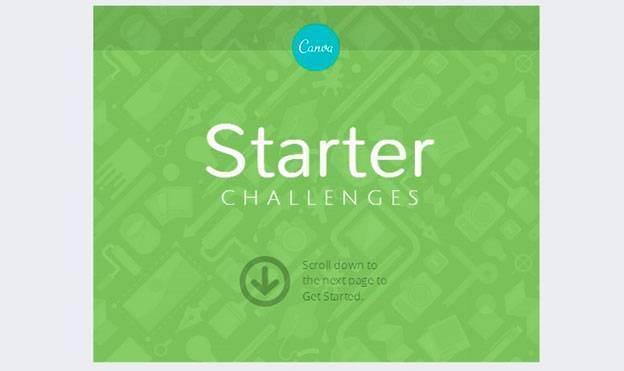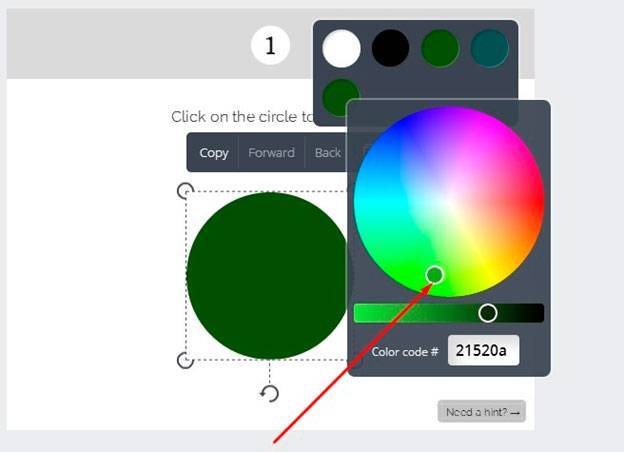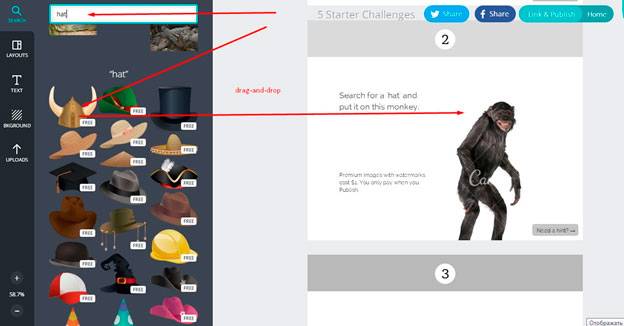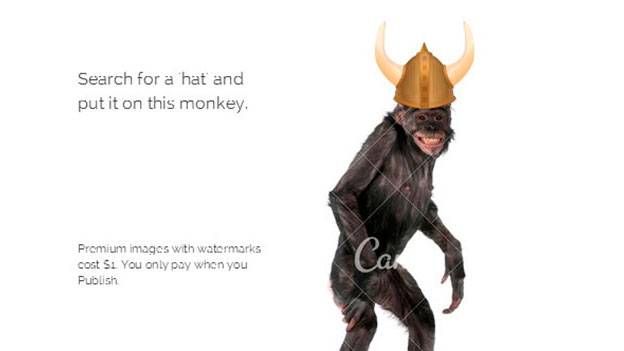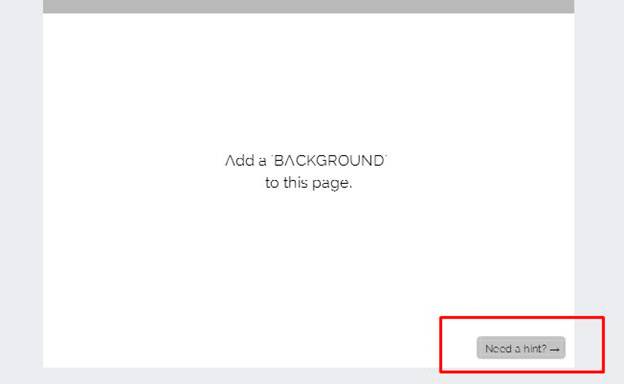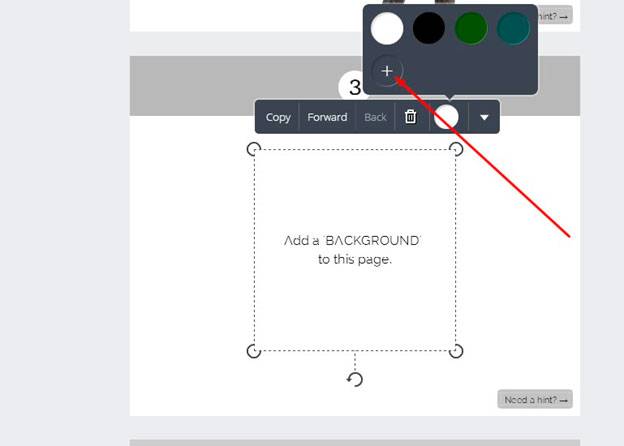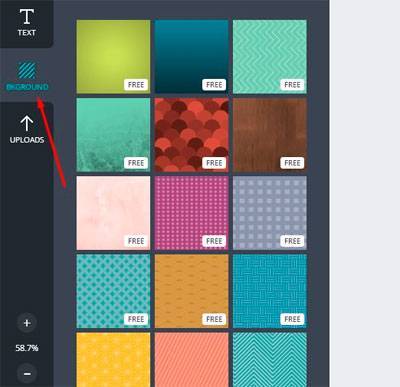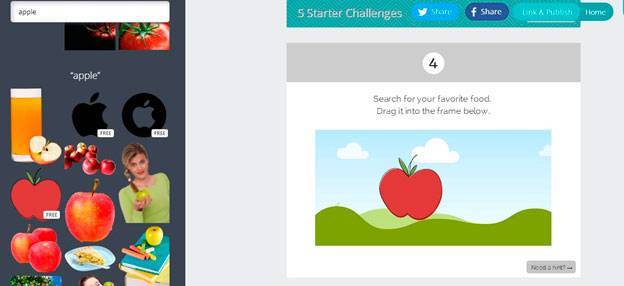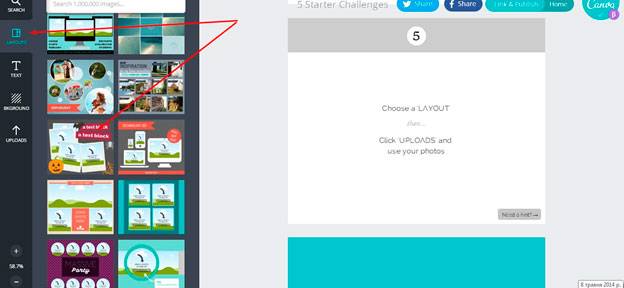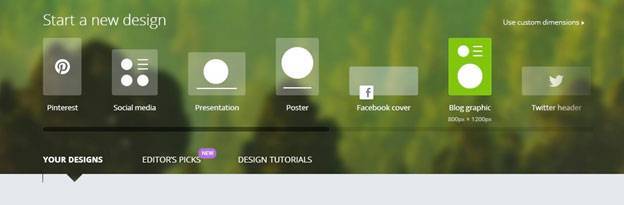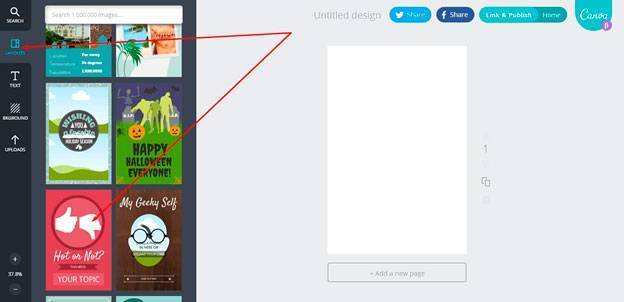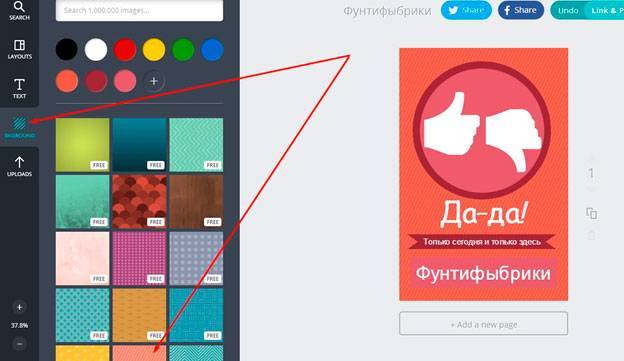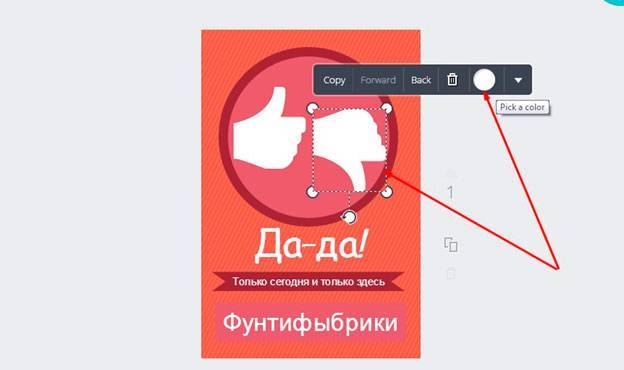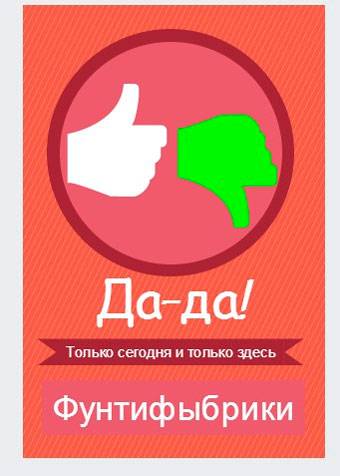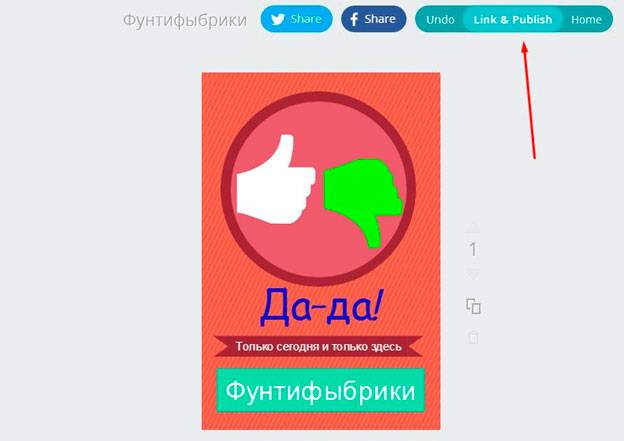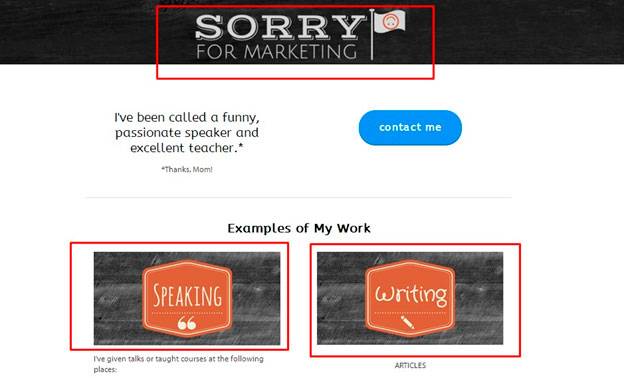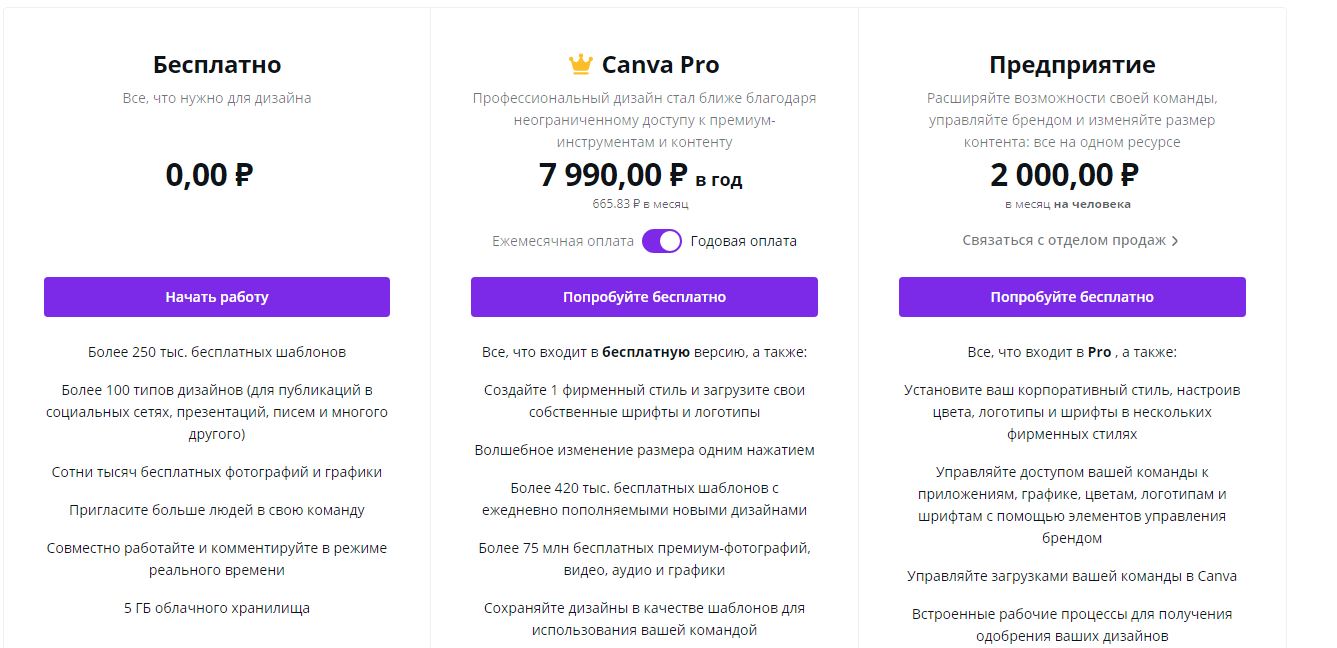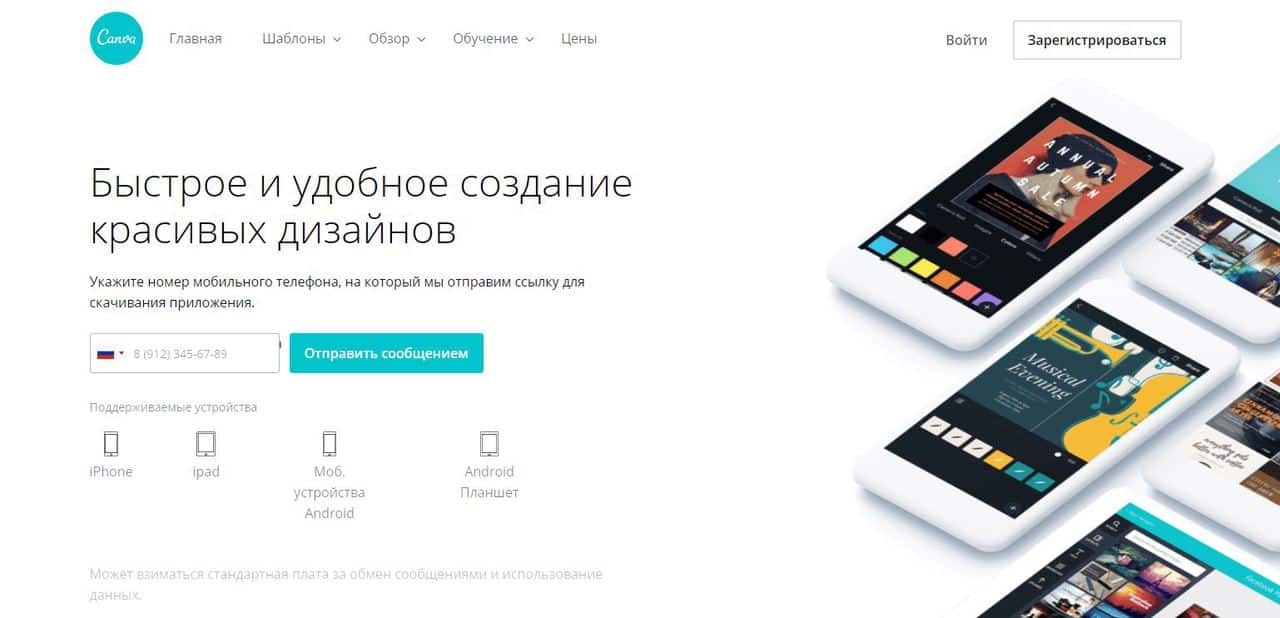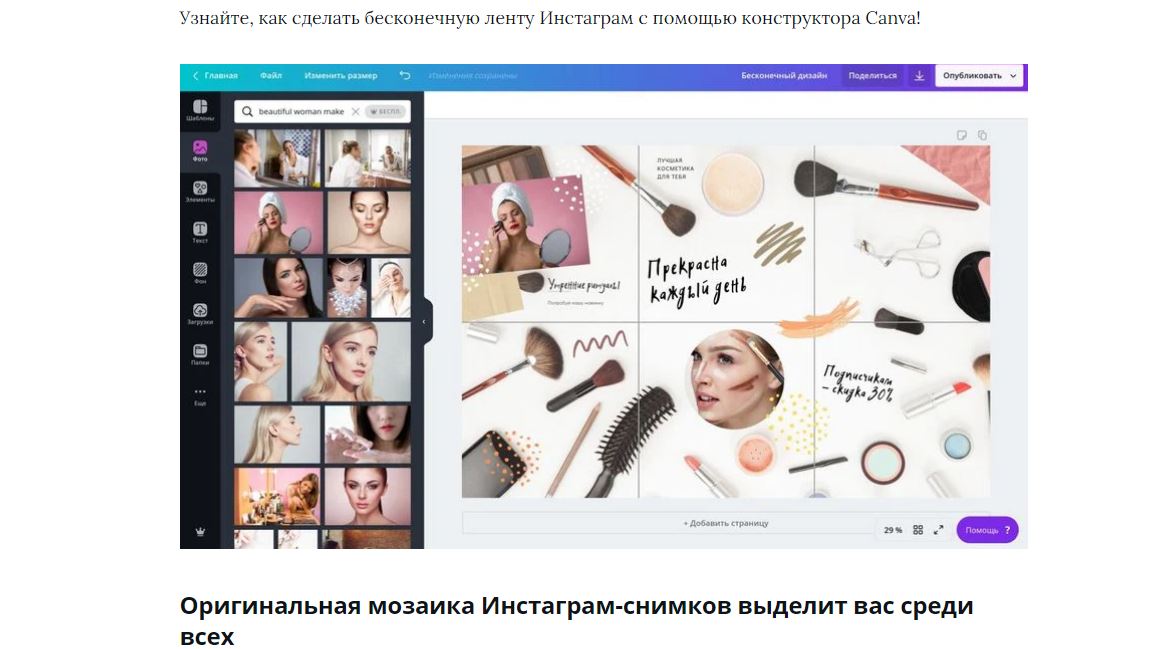Canvas что это за программа и нужна ли она
Как создавать визуальный контент с помощью удобного и дешевого инструмента Canva
Интернет-индустрия долгое время развивалась под девизом улучшения пользовательского опыта. Сайты и интернет-сервисы делали все, чтобы упростить потребление и тиражирование контента. Например, даже дошкольники умеют не просто смотреть ролики на YouTube, но и делиться видеоконтентом с друзьями в социальных сетях, загружать видео с YouTube на компьютер, встраивать код ролика на страницу блога или сайта.
Сегодня фокус развития интернета смещается с потребления и тиражирования на создание контента. Это касается и визуального контента. Например, обратите внимание на сервисы для создания и распространения видео Vine и Instagram.
Сложилось так, что лучший визуальный контент создают профессионалы: дизайнеры, художники, аниматоры, фотографы. Они используют специальное программное обеспечение, дорогое оборудование и мощные компьютеры. Однако сейчас появляются простые и недорогие инструменты, с помощью которых каждый человек может создавать визуальный контент. В этой статье речь пойдет о сервисе Canva, благодаря которому вы можете заниматься дизайном. Да-да, вы можете стать дизайнером, даже если не вполне представляете, что такое дизайн.
Что такое Canva
Canva — это онлайн-сервис, который позволяет любому человеку заниматься веб-дизайном. Вы можете стать дизайнером без специальной подготовки, дорогого ПО и оборудования.
Canva — это австралийский стартап, который привлек внимание известных инвесторов и бизнес-ангелов. Евангелистом сервиса стал известный интернет-предприниматель Гай Кавасаки.
Разработчики сервиса Canva поставили цель сделать веб-дизайн доступным каждому человеку. Используя данный инструмент, вы можете воплощать идеи в графический контент, даже если совсем не умеете рисовать. Сервис работает по принципу drag-and-drop. Вы можете пользоваться Canva бесплатно. Однако некоторые изображения доступны только после оплаты.
Пользователям Canva доступны десятки шаблонов, бесплатных изображений, коллекций иконок, шрифтов, фонов, цветов. Также вы можете начать с чистого листа, создавая собственные шаблоны.
Как использовать Canva
Вы можете войти на сайт Canva с помощью своего аккаунта в Facebook. После этого система предложит вам пройти краткий ознакомительный урок использования сервиса.
Во-первых, система предлагает научиться работать с палитрой цветов. Для этого необходимо кликнуть на предложенном круге и выбрать для него цвет.
Во-вторых, система предлагает научиться работать с предметами. Вы можете найти шляпу и надеть ее на обезьяну. Для этого введите в поисковую строку необходимый предмет, а затем перетащите его на фотографию.
В-третьих, система предлагает научиться работать с фоном. Если вам нужна подсказка, воспользуйтесь меню Need a hint в правом нижнем углу экрана. В этом случае вы получите видеоподсказку.
Чтобы выбрать фон, кликните левой кнопкой мыши в предложенном окне, чтобы вызвать меню.
Также вы можете выбрать один из шаблонных фонов. Для этого выберите соответствующее меню в левой части экрана.
В-четвертых, система предлагает закрепить навыки поиска предметов и работы с технологией drag-and-drop. Canva предлагает найти изображения любимого блюда, выбрать одно из них и перенести в предложенное поле.
В-пятых, система предлагает научиться работать с макетами. Вы можете выбрать один из шаблонных макетов, воспользовавшись меню в левой части экрана.
Теперь вы можете найти подходящие фото или загрузить собственные с жесткого диска компьютера. После завершения мини-урока система сообщает, что вы готовы заниматься дизайном самостоятельно.
Создаем графику для поста в блоге
Завершив обучение, вы можете приступить к работе с сервисом Canva. Система предлагает вам создать дизайн для поста в Pinterest, презентацию, постер, обложку для Facebook, графику для блога и т.д.
Представьте, что вы хотите создать графику для блога. В первую очередь вам нужно выбрать шаблон макета. Допустим, вы остановились на шаблоне Hot or not.
Выбрав шаблон, вы можете изменить расположение элементов, добавить необходимый текст и фото, поменять цвет фона. Чтобы выбрать фон, воспользуйтесь меню Backgrounds в левой части страницы.
Чтобы поменять цвет, кликнете левой кнопкой мыши по нужному элементу.
Выберите подходящий по вашему мнению цвет.
Чтобы заменить текст, достаточно выбрать нужный элемент левой кнопкой мыши. Вы можете менять шрифты и размеры.
Изображение, которое у вас получилось, едва ли выиграет приз на конкурсе дизайна. Однако оно в большинстве случаев превосходит растиражированные стоковые фото. Чтобы сохранить свой шедевр, воспользуйтесь меню Link and publish.
Примеры использования сервиса Canva
Также Джей Аканзо использовал Canva для создания визуальной подписи своей компании. Эта подпись используется в сообщениях компании в Twitter.
Сервис Canva: преимущества и недостатки
К преимуществам Canva относятся:
Сервис Canva имеет следующие недостатки:
Сделает ли Canva дизайнером любого человека
Canva — это удобный и простой инструмент, с помощью которого каждый человек действительно может решать дизайнерские задачи. Используя его, вы можете создавать графику самостоятельно, даже если не имеете специальной подготовки. Однако профессиональные дизайнеры могут спать спокойно: Canva не лишает их работы. Обыватель может взять в руки кисти и мольберт Ван Гога, но это не передаст ему гениальность великого творца. Каждый желающий может использовать Canva, но этот инструмент не научит его рисовать по-настоящему оригинальную графику.
Плюсы и минусы онлайн-редактора Canva. Возможности графического редактора Канва
Зарегистрироваться и сделать дизайн
Стремительное развитие интернет технологий оказывает серьезное влияние на деятельность пользователей. Сейчас у них есть два варианта: либо скачивать программы на свой компьютер, либо пользоваться услугами онлайн сервисов. Например, альтернативой Ворд и Экзелю является работа в Гугл документах. То же самое и с графическими редакторами.
Поэтому сегодня я решила познакомить вас с сервисом Канва. Из этого обзора вы узнаете, чем он может быть полезен, как пользоваться Canva, какие у него возможности, плюсы и минусы.
Возможности и функционал онлайн сервиса Canva
Австралийская онлайн платформа начала функционировать в 2012 году. С помощью этого сервиса можно создавать:
Пользователям предлагаются готовые шаблоны-основы из каталога, из которых можно создавать уникальные изображения.
34 стиля адаптированы для:
Бесплатный функционал
Начинающим пользователям сервис Канва предлагает бесплатный аккаунт. Пройдя на нем регистрацию, вы получите в свое распоряжение следующее:
Сервис также позволяет добавлять различные декоративные детали на собственные загруженные фотографии. Получив собственный дизайн, вы можете скачать файл и использовать его по назначению.
Скачивание разрешается в форматах:
Допускается экспортирование дизайнов в форме GIF изображений либо видео в формате МР4.
За полчаса можно создать контент-план в Инстаграм и/или опубликовать фотки в форме сайта-визитки либо в виде онлайн презентации. Небольшой минус – вам не дадут собственного адреса.
Сервис Canva позволяет для бесплатного аккаунта и совместную работу:
Возможности платной версии
Если потом захотите расширить функциональность, к вашим услугам два платных аккаунта.
Первый – аккаунт Canva Pro. Месячная оплата составит 899 руб. Но если сразу внести годовую оплату в 8388 руб, это даст экономию и позволит добавить еще 4 участников бесплатно.
Все, что можно делать в бесплатном варианте, доступно и здесь. Однако количество бесплатных шаблонов увеличивается до 420 тыс. и каждый день будут пополнения, а премиум фотографий, графики, видео и аудио – свыше 75 млн.
Добавляются следующие возможности:
Сервис разрешает в режиме Canva Pro установку одного корпоративного стиля и настройку в фирменных стилях:
Размер облачного хранилища увеличивается в 20 раз и достигает 100 Гб. Если при бесплатном аккаунте можно создавать всего две папки, то здесь нет ограничений. Появляется круглосуточная поддержка, которая отсутствует при отсутствии оплаты.
Для большой команды предлагается аккаунт «Предприятие». Ежемесячная оплата — 2000 руб/человек. К возможностям Canva Pro добавляются:
Создание презентаций в Канве
Разобравшись с аккаунтами, посмотрим, как сделать презентацию на основе готового макета в Канве. Все делается достаточно просто. Нужно навести курсор на меню «Шаблоны» и из выпадающего списка выбрать подменю «Презентации». В вашем распоряжении будет огромное количество профессиональных шаблонов. Если они вам не понравятся, вы можете загрузить собственные фото. Для настройки изображения можно использовать стильные фильтры и отформатировать текст. Сохраняете дизайн и используете презентацию для дальнейшего использования.
Для создания представительной презентации разрешается использование 120 шрифтов, добавление фирменной цветовой палитры и загрузка логотипа.
Создание бесконечной ленты в Инстаграм в Канве
Возможности сервиса не ограничиваются только созданием презентаций. Поэтому давайте разберем, как создается бесконечная лента разными способами для инстаграм пользователями в Канве. Это еще одно популярное направление.
Под бесконечной лентой (другие названия – мозаика, вечная лента) подразумевается визуальное оформление аккаунта и публикаций. Все посты Инстаграм визуально соединяются. Поэтому лента, кажущаяся единым полотном, вызывает больше интереса у читателей к продуктам компании или её услугам.
Бесконечная лента позволяет в Инстаграм:
Создание происходит следующим образом.
Все, шаблон для бесконечной ленты готов. Его можно скачать на компьютер
Плюсы и минусы Canva
Как и любой редактор, Канва имеет достоинства и недостатки. К счастью, плюсов намного больше. Разберем их.
Если вы будете работать дома, и быстрота работы редактора не является для вас серьезным минусом, единственный недостаток – это последний пункт. Придется переходить на платную версию.
Теперь вы знаете, как работать пользователю в программе Канва. В заключении отметим, что даже бесплатный функционал сервиса здорово упростит работу блогера. Поэтому если вам лень или нет времени изучать Фотошоп либо прочие графические редакторы, используйте возможности Канва.
CANVAS шаг за шагом: Основы
Предварительная «настройка» нашего холста
У нашего подопытного тега есть всего два атрибута — height и width, высота и ширина соответственно, по умолчанию размер холста 150х300 пикселей.
Стоит отметить что canvas создает область фиксированного размера содержимым которого управляют контексты.
Элементарный пример:
Если сохранить эти несчастные 13 строк в файл и открыть его браузером, то можно будет увидеть область с чёрным прямоугольником, так вот это и есть тот самый холст, на котором нарисован прямоугольник размеры которого равны размерам canvas’а.
Прямоугольники
Самой элементарной фигурой которую можно рисовать является прямоугольник. Предусмотрено три функции для отрисовки прямоугольников.
Пример иллюстрирующий работу этих функций:
А теперь краткий построчный разбор:
в строках 10 и 11 мы изменили размер холста — чтоб бы задуманное нами изображение полностью отобразилось,
в строках 12 и 13 мы нарисовали два не закрашенных прямоугольника которые будут символизировать своеобразную рамку нашей «шахматной доски»,
в строке 14 отрисовываем закрашенный прямоугольник размеры которого бы позволил вместить в себе 64 квадрата с шириной стороны 32 пикселя,
в строках с 15 по 19 у нас работает два цикла которые очищают на чёрном прямоугольнике квадратные области в таком порядке что бы в итоге полученное изображение было похоже на шахматную доску
Линии и дуги
Рисование фигур составленных из линий выполняется последовательно в несколько шагов:
beginPath используется что бы «начать» серию действий описывающих отрисовку фигуры. Каждый новый вызов этого метода сбрасывает все действия предыдущего и начинает «рисовать» занова.
closePath является не обязательным действием и по сути оно пытается завершить рисование проведя линию от текущей позиции к позиции с которой начали рисовать.
Завершающий шаг это вызовом метода stroke или fill. Собственно первый обводит фигуру линиями, а второй заливает фигуру сплошным цветом.
Те кто когда-то на школьных 486х в былые годы рисовал в бейсике домик, забор и деревце по задумке учителя тот сразу поймёт часть ниже. Итак, существуют такие методы как,
Пример ниже показывает действие всего описанного выше:
В строке 14 заливается цветом дуга, в строке 22 обводится контур нашей короны.
Кривые Бернштейна-Безье
Что такое кривые Безье я думаю лучше объяснит Википедия.
Нам доступно две функции, для построения кубической кривой Бизье и квадратичной, соотвестствено:
x и y это точки в которые необходимо перейти, а координаты P(Px, Py) в квадратичной кривой это дополнительные точки которые используются для построения кривой. В кубическо кривой соответственно две дополнительные точки.
Пример двух кривых:
Добавим цвета
Что бы наше изображение было не только двух цветов, а любого цвета предусмотрено, два свойства
Цвет задается точно так же как и css, на примере все четыре способа задания цвета
Аналогично задаётся и цвет для линий.
Возьмём пример с шахматной доской и добавим в него немного цвета:
Задача
Что бы усвоить информацию и закрепить прочитанное на практике я всегда ставлю перед собой не большую цель которая бы одновременно охватывала всё прочитанное и одновременно процесс достижения которой было бы интересен мне самому. В данном случае я попытаюсь отрисовать уровень одной из моих самых любимых в детстве игр. Собственно за не имением времени — добавлять жизнь на него я не буду, а сделаю максимально понятный код охватывающий практически всё то что сегодня здесь описал.
Я воспроизвел один из уровней игры BattleCity известную у нас как Танчики, а вот и ссылка на pastebin на случай если не будет откликаться дропбокс.
На последок комментарий по примеру. В спецификациях картинки которую может выдавать Денди разрешение экрана должно быть 256×240 пикселей.
Поле боя в общеизвестнных Танчиках размером 13х13 больших блоков. Каждый из которых нарисован 4мя повторяющимися спрайтами (коих по общему подсчёту выходит на карте 26х26=676). Итак прикинем как было в оригинале по пикселам и как это правильно масштабировать. Если поделить 240 на 26 то выйдет что целая часть от деления будет 8. Получается что размерность текстуры была 8х8 пиксела т.е. размер поля боя 208х208, а большого блока 16х16. Ширина должна быть 256 пикселов. Сейчас вычислим размер правого столбца с дополнительной информацией и размер полей сверху/снизу. Справа если присмотреться ширина составляет размерность в два блока, итого 2*16=32. У нас уже 32+208=240 слева поле 16, а снизу и сверху соответственно так же по 16 пикселов. Собственно в моём примере размерность большого блока заключена в переменной cellSize, собственно все вычисления делаются иходя из её размеров. Можете по экспериментировать и поменять её значение, настоятельно рекомендую делать его кратным степеням двойки (16, 32, 64, 128. ), если хотите чтоб всё выглядело так как на старом добром денди то устанавливайте её значение равным 16. Хотя и при любых других значениях всё выглядит нормально. Если то как я пишу понравится кому-то кроме меня, то напишу продолжение, а то что в нём будет пока утаю
Canva: обзор графического онлайн-редактора
Canva – онлайн редактор графики и документов, бесплатный инструмент, позволяющий экономить время и деньги на создании уникальных изображений.
Графика и иллюстрации – неотъемлемая часть любой маркетинговой кампании. Рассмотрим, как с помощью современной программы для графического дизайна Canva можно бесплатно создавать привлекательную графику, даже если Вы вовсе не дизайнер.
Например, с помощью программы Вы можете совершенно бесплатно создать обложки для сторис в инстаграм или для видео, чтобы сохранить единый стиль Вашего профиля.
Для быстрых зайчиков. Чтобы создать свой первый макет, переходите по ссылке –> Canva
Возможности Канвы
Посмотрим на основной функционал, который предлагает сервис. Кстати даже при бесплатном варианте возможностей Вам хватит с лихвой.
1. Редактирование фотографий
Любое изображение, которое Вы добавляете на макет, можно редактировать – ставить и менять фильтры, обрезать кадр, улучшать качество картинки, поворачивать и даже анимировать в фоторедакторе.
2. Каталог редактируемых шаблонов
Сервис позволяет создать дизайн на все случаи жизни – баннеры, посты для соцсетей, рассылки, логотипы, презентации, визитки, шапки профилей и даже веб-страницы.
Лайфхак. Сохраняйте дизайн для дальнейшего использования. Эта функция пригодится Вам для создания контент-плана в Инстаграм. С помощью неё Вам будет проще сохранить единый стиль профиля.
3. Библиотека стоковых фотографий
Она просто огромна, Вы можете найти нужные фото, клипарты, кнопки, иконки, инфографику с главной страницы или из категории. Специальные значки на изображениях укажут, какие можно взять бесплатно.
4. Собственные фотографии
Если не хотите стоковые, загружайте свои фото и создавайте на основе их нужный визуал – их можно редактировать как и картинки из самой Канвы. А потом скачивайте макеты в основных форматах для печати: JPG, PNG, PDF и PDF.
5. Совместное редактирование
Подключение коллег или друзей вне зависимости от их местоположения для совместной работы над проектом. Есть организация работы в командах: объединяйте пользователей, которые видят и могут редактировать креативы друг друга.
6. Планировщик дизайнов в соцсетях
Свяжите свои аккаунты в соцсетях с аккаунтом для автоматической публикации Ваших проектов. Отмечайте в календаре день, нужное изображение, соцсеть и точное время публикации.
7. Сайты-визитки и онлайн-презентации
Упростите себе жизнь и работу – превратите дизайн в лендинг, доступный по ссылке. Делаете всё то же самое, что описано выше, а потом нажатием кнопки собирайте это в веб-страницу.
8. Доступ с любых компьютеров и устройств
Канва существует не только в виде веб-сайта, но и в виде мобильных приложений для iOS и Android. При этом черновики и готовые изображения, созданные под одним аккаунтом, синхронизируются между устройствами.
Это позволяет начать креатив на рабочем месте, а завершить работу по дороге домой с телефона или с любого другого пк.
Плюсы и минусы
Что именно отличает Canva от другого софта для граф. дизайна и других онлайн-конструкторов изображений, разберем подробно в этой главе и начнем с плюсов.
А к каким ограничениям нужно быть готовым тем, кто решит попробовать Канву для дизайна графики? Перечислим несколько основных “минусов” этого решения.
Ответы и вопросы Canvas
На каких пользователей нацелен и для кого подходит Canvas?
Canvas лучше всего подходит для следующих категорий пользователей: Средний бизнес, Специалист, НКО, Корпорация
Есть ли у Canvas демонстрационная или бесплатная пробная версия?
На каких операционных системах можно использовать Canvas?
Программный продукт Canvas может быть использован на любых операционных системах и устройствах, где установлен современный веб-браузер.
Поддерживает ли Canvas русский язык?
Да, Canvas поддерживает русский язык.
Существует ли бесплатная версия Canvas?
Да, программный продукт Canvas может использоваться бесплатно любым желающим.
Какие есть варианты оплаты за использование Canvas?
Компанией Instructure предлагаются следующие варианты тарификации за Canvas: Бесплатно.
Подойдёт ли Canvas для малого бизнеса?
Нет, Canvas хорошо подходит для других категорий пользователей. Система не адаптирована для нужд малого бизнеса.
Можно ли использовать Canvas без установки на собственный сервер, арендовать из облака?
Нет, Canvas не может использоваться из облака (SaaS).
Какие языки поддерживает Canvas?
Canvas поддерживает в своём интерфейсе следующие языки: Русский, Английский, Арабский, Венгерский, Греческий, Датский, Иврит, Испанский, Итальянский, Китайский, Корейский, Немецкий, Норвежский, Персидский, Португальский, Украинский, Французский, Японский.
Располагает ли Canvas программным интерфейсом приложения (API)?
Да, у Canvas есть программный интерфейс (API).
Поддерживается ли в Canvas английский язык?
Да. В Canvas может быть использован английский язык интерфейса.
Существует ли дистрибутив Canvas под операционные системы семейства Linux?
Нет, ОС Linux для использования Canvas не подходит. Однако система Canvas реализована с использованием веб-интерфейса и может быть использована на любой операционной системе с установленным веб-браузером.
Возможно ли устанавливать Canvas на компьютер с ОС Windows?
Нет, вариант установки Canvas на ОС Windows отсутствует.
Какие существуют варианты установки Canvas?
Система Canvas может быть установлена на: Мобильное устройство, Сервер предприятия.
Возможно ли использовать Canvas на устройствах с Android?
Да, имеется приложение Canvas для мобильных устройств под Android.
Может ли Canvas быть установлена на мобильное устройство?
Да, Canvas может использоваться на смартфоне или планшете при установке соответствующего мобильного приложения. Поддерживаются операционные системы: iOS, Android.